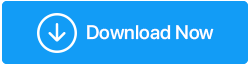¿Es peligroso un disco duro que hace ruidos de clic?
Publicado: 2022-01-17Todavía somos muchos los que usamos discos duros en nuestras computadoras portátiles y de escritorio. Por la sencilla razón de que los SSD son una tecnología relativamente nueva y, desde el punto de vista del precio, los discos duros son más asequibles.
Pero, considere un escenario (o algo que probablemente haya observado):
Si ha pasado un tiempo desde que su disco duro ha estado sentado dentro de su computadora, ¿notó que su disco duro hacía clic? ¿Tu disco duro hace un chasquido o un zumbido de vez en cuando? Y, aquí estamos asumiendo que su computadora todavía funciona respetablemente bien.
Hasta el momento en que tenga las cosas bajo su control, veamos las posibles formas en que puede lidiar con el problema. Antes de ver las formas, primero echemos un vistazo a las razones probables por las que su disco duro está haciendo clic y los síntomas que pueden ser evidentes en su día a día trabajando en su computadora:
Razones por las que su disco duro hace clic
- Desgaste y roturas: si lleva o utiliza el mismo disco duro durante millones de años, es probable que haya sufrido un desgaste natural y, por lo tanto, esté haciendo ruidos. Si teme que obstaculice su funcionamiento, considere adquirir un nuevo disco duro.
- Fuente de alimentación incorrecta: cuando decimos incorrecta, nos referimos a ambos extremos: las sobretensiones de alta potencia pueden dañar gravemente la PCB, es decir, la placa de circuito impreso de su disco duro y la fuente de alimentación baja harán que el disco duro funcione de manera ineficiente. En cualquier caso, su disco duro hará un chasquido.
- Daño físico: esta es una de las razones más comunes por las que su disco duro hace un ruido de clic. ¿Ha estado expuesto al fuego o al agua? ¿Alguna vez lo dejó caer accidentalmente o lo expuso a campos magnéticos intensos? Si ese es el motivo, es mejor no hacer las cosas solo y buscar ayuda profesional. Si sigue tratando de manejar el disco duro sin cuidado, puede desalinear el eje o los cabezales y, por lo tanto, dañar el disco duro de forma permanente.
- Platos dañados : si por alguna razón el plato está dañado, el brazo actuador no podrá localizarlo. Por lo tanto, para descubrir un plato que no está roto, el constante balanceo hacia adelante y hacia atrás puede causar repetidos chasquidos o sonidos de tictac.
- Sectores defectuosos: hablando de movimiento del brazo, incluso los sectores defectuosos pueden causar un movimiento anormal del brazo y, por lo tanto, el ruido de golpeteo, rechinamiento o clic en el disco duro.
Formas de arreglar el disco duro haciendo un ruido de clic
Suponiendo que pueda acceder a los datos, primero le recomendamos que haga una copia de seguridad de todo lo que hay dentro de su computadora: archivos de audio/video, fotos, software y todo lo demás.
Puede utilizar el propio sistema de copia de seguridad de Windows para realizar una copia de seguridad de los datos o puede utilizar uno de los servicios de copia de seguridad en la nube. Este último lo ayudaría a recuperar o acceder a los datos incluso si está en otro sistema.
Ahora que tiene una copia de seguridad en su lugar, puede hacer un montón de cosas simples que podrían rectificar el ruido de clic en su disco duro:
– Desconecte algunos de los dispositivos
Aquí pretendemos dar suficiente potencia al disco duro. Si conectó su teléfono inteligente, una unidad flash USB y un disco duro externo al mismo tiempo, considere desenchufar algunos de estos dispositivos para que toda la energía pueda llegar a su disco duro. Este es un paso muy básico después del cual podrá reducir o evitar el ruido del disco duro.
– Revisa el Cable de tu Disco Duro
Ya sea que se trate de su disco duro interno o de su disco duro externo el que está haciendo un chasquido, aquí revisará el cable en busca de daños. Además, es posible que deba profundizar más y verificar tanto los datos como el cable de alimentación. El proceso es mucho más fácil con el disco duro externo, ya que puede desconectarlo de la computadora y luego verificar cómodamente si hay daños.
Sin embargo, si tiene una unidad de disco duro interna, es posible que deba sacarla de la carcasa, lo que recomendamos hacer bajo supervisión profesional. Puede utilizar cajas de disco duro para este propósito. Entonces, una vez que lo haya sacado, conéctelo a otra computadora como un disco duro externo para encontrar cualquier problema de conexión.

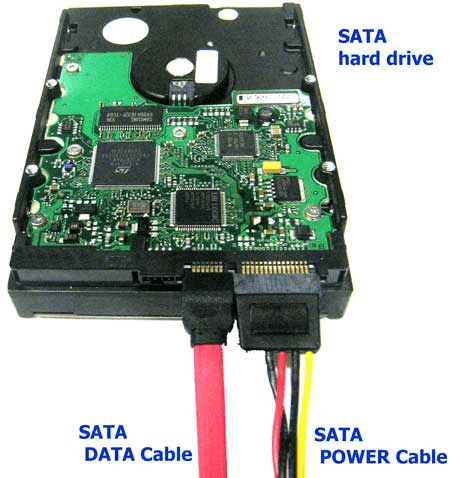
– Eliminar sectores defectuosos
Hemos escrito mucho sobre cómo puede deshacerse de los sectores defectuosos en un disco duro . Una de las formas más simples es tomar la ayuda de una herramienta de terceros como Disk Speedup, que no solo rastreará los sectores defectuosos sino que incluso lo ayudará a eliminarlos. Hablando de Disk Speedup , esta herramienta es una respuesta potente a una variedad de problemas de disco .
Para usar la aceleración del disco:
1. Descargue, ejecute e instale Disk Speedup
2. Seleccione el disco que desea escanear y haga clic en Iniciar escaneo ahora
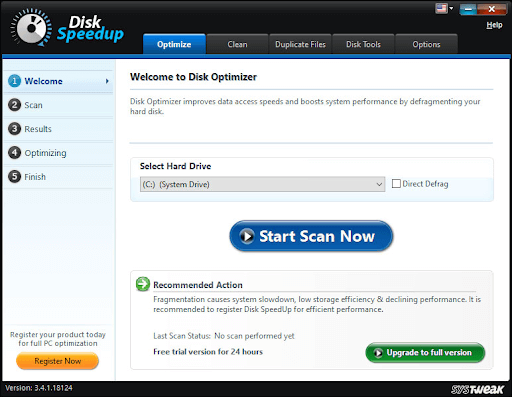
3. Elija entre Análisis normal o Análisis completo y luego haga clic en Escanear ahora
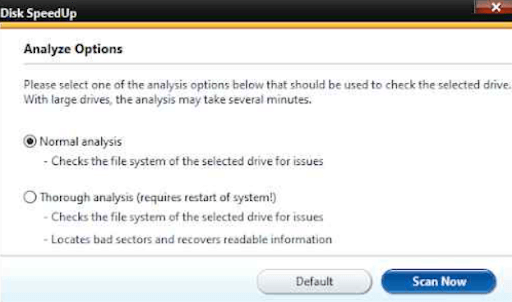
4. Disk Speedup ahora le pedirá que reinicie su computadora, luego de lo cual verificará la computadora en busca de sectores defectuosos e incluso la reparará.
– Utilice un software de recuperación de datos para recuperar datos
El uso de una herramienta de recuperación de datos puede beneficiarlo si:
- El ruido de clic de su disco duro no indica ningún problema importante, pero ha afectado a algunos archivos que probablemente se hayan dañado. Los ha eliminado y desea recuperar dichos elementos
- Había formateado la computadora antes de entregar su disco duro para repararlo y ahora, una vez que su computadora está de regreso, desea recuperar algunos datos
En tales escenarios, puede optar por una herramienta de recuperación de datos como Advanced Disk Recovery. Para obtener un tutorial detallado sobre cómo puede recuperar archivos de datos del disco duro con Advanced Disk Recovery, consulte esta publicación. Pero, para darle un vistazo, Recuperación avanzada de disco:
1. Utiliza algoritmos avanzados para encontrar y recuperar datos perdidos
2. Recupera todo tipo de datos
3. Puede manejar todas las condiciones de pérdida de datos
4. También admite discos duros externos
5. Ofrece un escaneo rápido y profundo para encontrar archivos que de otro modo serían difíciles de encontrar
Cómo usar la recuperación avanzada de disco
1. Descargue, instale y ejecute Advanced Disk Recovery
2. Seleccione la unidad que desea escanear
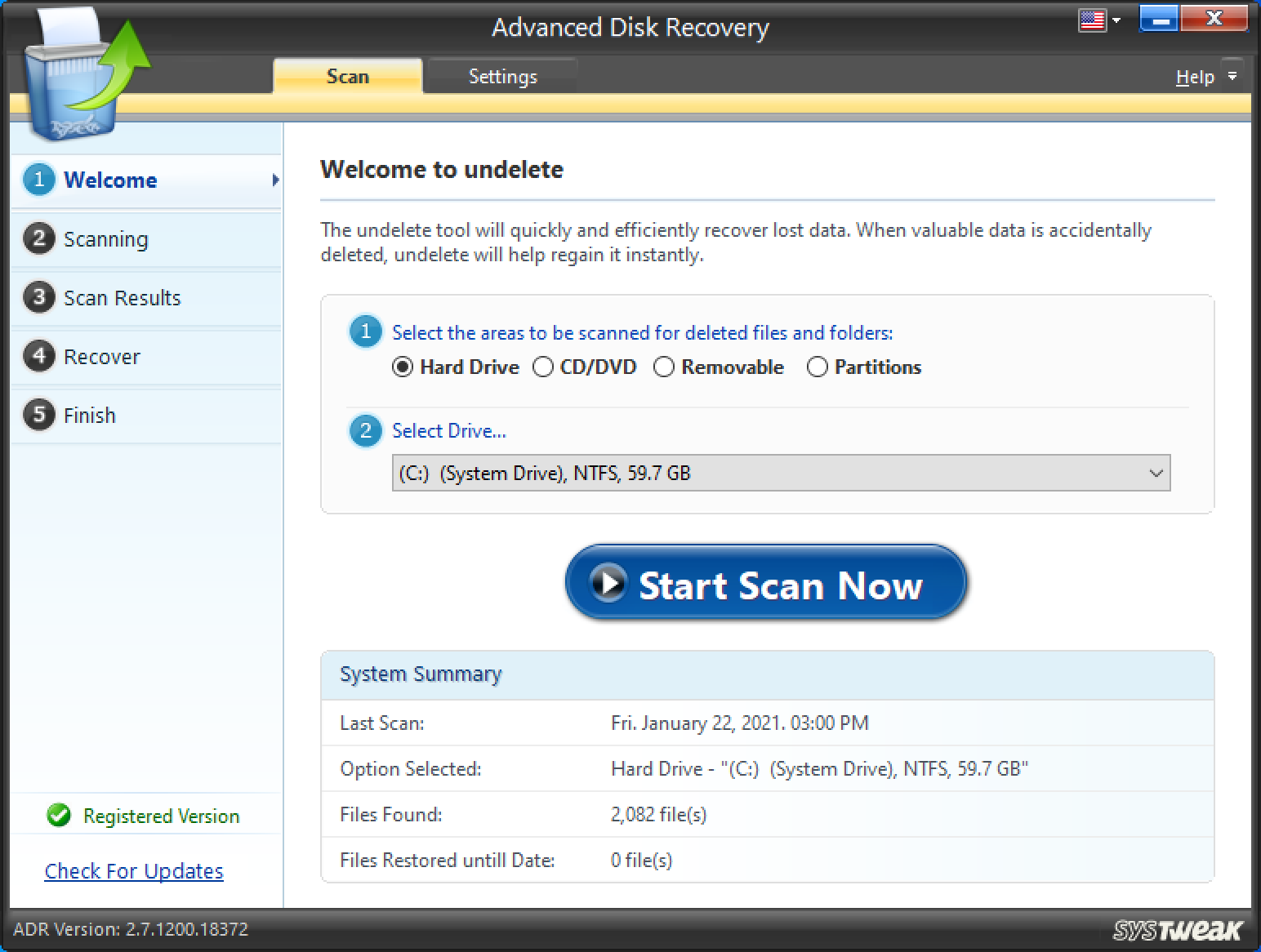
3. Elija el tipo de escaneo 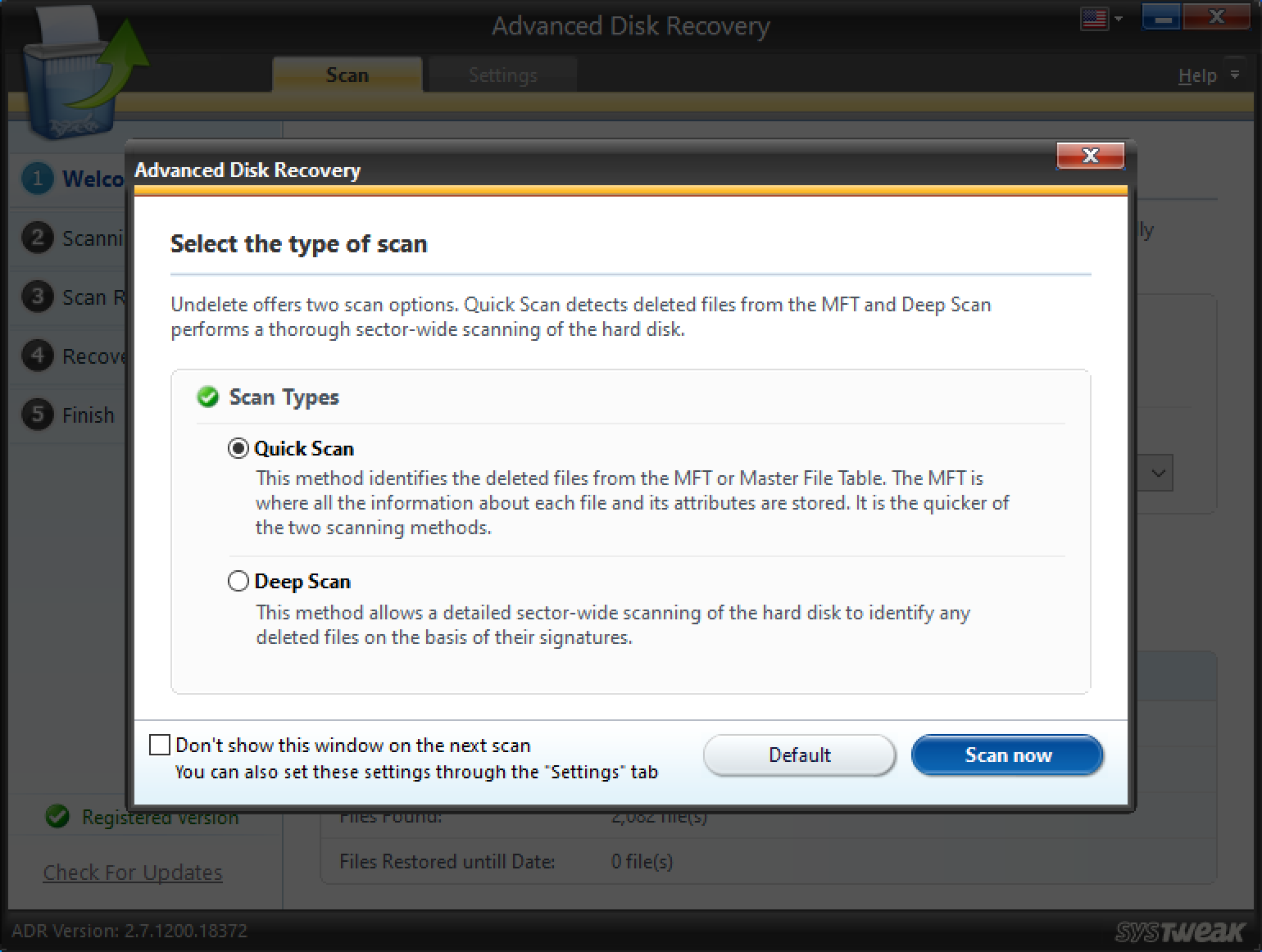
4. Seleccione el archivo que desea recuperar
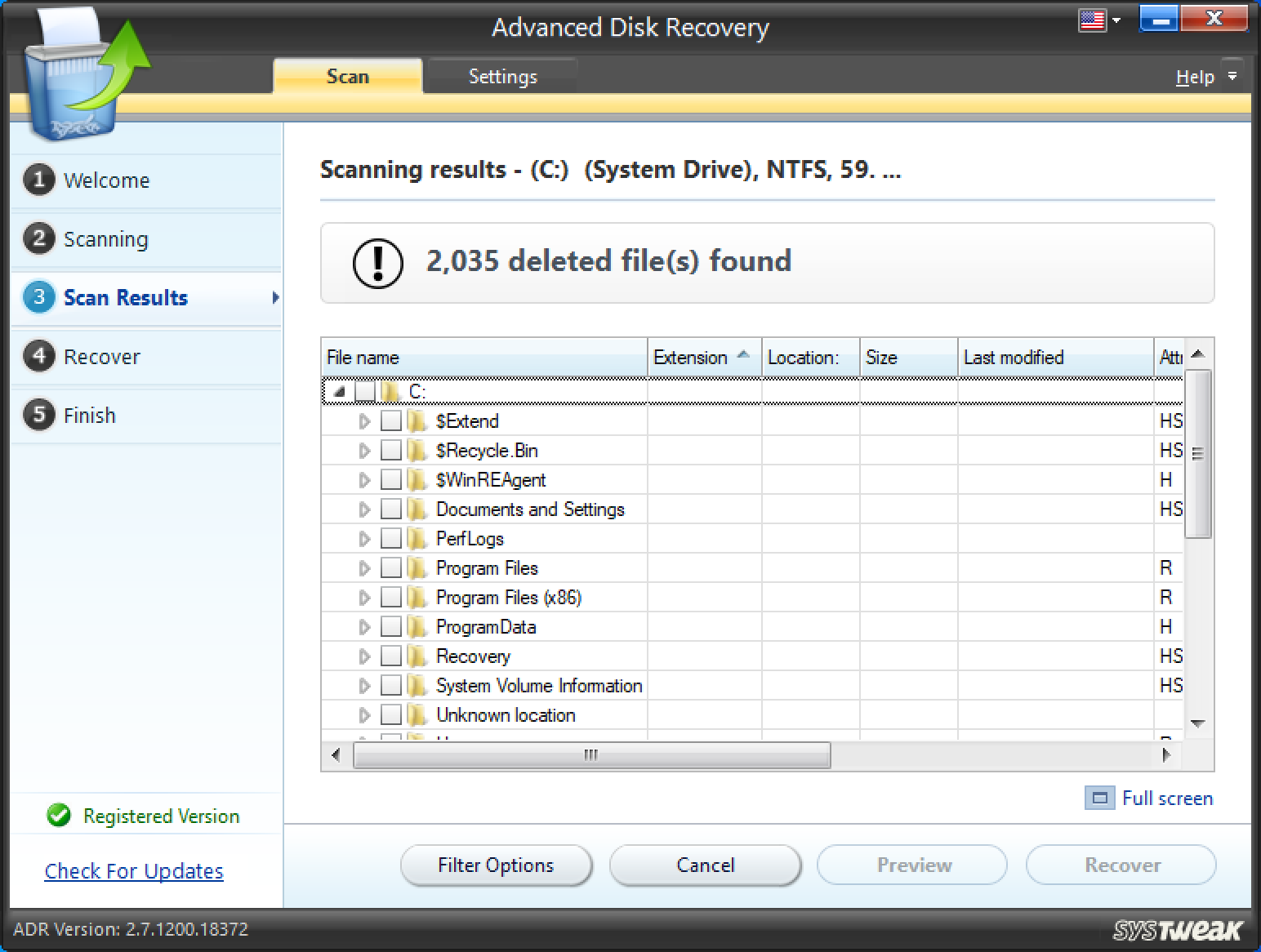
5. Seleccione la ubicación donde desea que vaya el archivo recuperado. Recomendamos encarecidamente que elija una ubicación distinta del lugar donde se perdió originalmente el archivo.
Terminando:
Tal como dijimos al comienzo de esta publicación, un disco duro que hace clic podría ser como una bomba de relojería que debe desactivarse. Si encontró útil esta publicación, háganoslo saber en la sección de comentarios a continuación y compártala con alguien que pueda necesitarla. Para obtener más actualizaciones de este tipo, sigue leyendo Tweak Library.